

Индивидуальные и групповые автопоилки: для животных. Схемы и конструкции...

Кормораздатчик мобильный электрифицированный: схема и процесс работы устройства...

Индивидуальные и групповые автопоилки: для животных. Схемы и конструкции...

Кормораздатчик мобильный электрифицированный: схема и процесс работы устройства...
Топ:
Оснащения врачебно-сестринской бригады.
Характеристика АТП и сварочно-жестяницкого участка: Транспорт в настоящее время является одной из важнейших отраслей народного...
Эволюция кровеносной системы позвоночных животных: Биологическая эволюция – необратимый процесс исторического развития живой природы...
Интересное:
Уполаживание и террасирование склонов: Если глубина оврага более 5 м необходимо устройство берм. Варианты использования оврагов для градостроительных целей...
Инженерная защита территорий, зданий и сооружений от опасных геологических процессов: Изучение оползневых явлений, оценка устойчивости склонов и проектирование противооползневых сооружений — актуальнейшие задачи, стоящие перед отечественными...
Подходы к решению темы фильма: Существует три основных типа исторического фильма, имеющих между собой много общего...
Дисциплины:
|
из
5.00
|
Заказать работу |
|
|
|
|
Лабораторная работа №1
«Создание простейшего HTML-документа. Форматирование текста»
Цель работы
Изучить структуру html-документа, основные тэги форматирования текста и использовать их при создании веб-страницы.
Основы создания Web-страниц средствами
Языка разметки гипертекста HTML
Создание простого документа
Основой разработки веб-страниц является язык HTML (HyperText Markup Language – язык разметки гипертекстов).
Основной структурной единицей языка HTML является тег (от англ. Tag - дескриптор, маркер). Тег всегда заключен между скобками < > и имеет следующий вид:
<ТЕГ атрибут 1=ЗНАЧЕНИЕ... атрибут N=ЗНАЧЕНИЕ>
Теги бывают одиночными и контейнерными. Контейнером называется пара: открывающий <ТЕГ> и закрывающий </ТЕГ>.
Открывающий тег служит для указания программе-браузеру начала какого-либо объекта или задания свойств объектов помещенных в контейнер. Закрывающий тег служит для указания программе-браузеру о конце объекта или окончания применения свойств, заданных в открывающем теге.
Атрибуты тега задают значения свойств данного объекта или объектов помещенных в контейнер.
Документ HTML начинается открывающим тегом <HTML> и заканчивается закрывающим тегом </HTML>. Между данной парой контейнерных тегов располагаются две другие основные части HTML документа: заголовок, заключенный в контейнер <HEAD>...</HEAD> и тело документа в контейнере <BODY>...</BODY> (содержание страницы). В разделе описания заголовка можно указать заглавие документа, для этого используется тэг <TITLE>... </TITLE> (имя страницы).
Таким образом, структура простого HTML документа выглядит примерно так:
<HTML> {начало страницы}
|
|
<HEAD> {описание страницы, заголовка}
<TITLE> название </TITLE> {имя страницы}
</HEAD> {закрытый тэг описания заголовка}
<BODY> {содержание страницы}
текст
</BODY> {закрытый тэг описания страницы}
</HTML> {конец страницы}
Форматирование текста
<BODY> </BODY> - тег, определяющий границы тела документа.
Атрибуты:
BGCOLOR – определяет цвет фона документа. По умолчанию «White» (#FFFFFF).
TEXT – задает цвет текста для всей страницы. Цвет указывается в формате RGB или константами red, green, blue и т.п. По умолчанию «black» (#000000).
В таблице 1 приведены названия цветов, определенные в стандарте HTML 4 и соответствующие им RGB-коды. Отметим, что многие современные браузеры выходят за рамки стандартов и поддерживают гораздо больше названий цветов.
Таблица 1
| Название | Код | Название | Код |
| Aqua | #00FFFF | navy | #000080 |
| Black | #000000 | olive | #808000 |
| Blue | #0000FF | purple | #800080 |
| Fuchsia | #FF00FF | red | #FF0000 |
| Gray | #808080 | silver | #C0C0C0 |
| Green | #008000 | teal | #008080 |
| Lime | #00FF00 | white | #FFFFFF |
| Maroon | #800000 | yellow | #FFFF00 |
<P> </P> - абзац
Атрибуты:
ALIGN – выравнивание. Возможные значения: RIGHT-выравнивание текста по правому краю; CENTER - по центру; LEFT - по левому краю; JUSTIFY – по ширине.
<Н1> </Н1>…<Н6> </Н6> - заголовки разного уровня (от первого до шестого).
Пример:
<H2 ALIGN = CENTER> Заголовок второго уровня с выравниванием по центру.
<НR> - горизонтальная линия
Атрибуты:
ALIGN – выравнивание.
WIDTH – длина линии в процентах от окна браузера или пикселях
SIZE – ширина линии в процентах от окна браузера или пикселях
COLOR – цвет линии.
Пример:
<HR ALIGN = CENTER WIDTH=50% SIZE=6 COLOR= RED>
Дополнительные возможности по форматированию:
<B> </B> - полужирный текст;
<I> </I> - курсивный текст;
<U> </U> - эффект подчёркивания;
<STRIKE> </ STRIKE >- эффект зачеркивания.
<FONT> </FONT> - используется для указания начертания шрифта в документе.
Атрибуты:
SIZE – размер шрифта.
COLOR – цвет шрифта.
FACE – гарнитура шрифта.
Пример:
<Р> <FONT FACE=”ARIAL” SIZE=4 COLOR=RED> Красная строка набрана шрифтом ARIAL 4 размера </FONT> </Р>
|
|
Создание списков
В HTML-документе существует четыре основных вида списков:
Фрагмент текста, представляющий список, заключается в тэги:
<OL> …. </OL> упорядоченный список (ordered list);
<UL> ….</UL> неупорядоченный список (unordered list);
< LI>….</LI> вложенные списки;
<DL>….</DL> список определений.
Список определений служит для создание списков типа «термин» - «описание». Каждый термин начинается тэгом <DT>, а описание - тэгом <DD>.
Каждый элемент списка заключается в тэги <LI> ….</LI> (от английского list item). При выводе на экран элементы списка имеют отступ и начинаются с новой строки.
Тэг <OL> может иметь параметры: <OL TYPE=A|a|I|i|1 START=n>
TYPE= определяет вид нумерации, START= задаёт начальное значение первого элемента списка (независимо от типа указывается цифрой).
TYPE=A – маркеры в виде прописных латинских букв;
TYPE=a – маркеры в виде строчных латинских букв;
TYPE=I – маркеры в виде больших римских цифр;
TYPE=i – маркеры в виде маленьких римских цифр;
TYPE=1 – маркеры в виде арабских цифр (по умолчанию).
Тэг <UL> может иметь параметр:
<UL TYPE=disc|circle|square>
Тип тэга <UL> определяет внешний вид маркера как вид по умолчанию (disc), круглый (circle) или квадратный (square).
Тэг <LI> может иметь параметры:
<OL TYPE=disc|circle|squade>
или <OL TYPE=A|a|I|i|1 VALUE=n>
TYPE Вид маркера (см. <UL>) или счетчика (см.OL)
VALUE=n Значение для элемента пронумерованного списка (его номер). Все дальнейшие номера элементов списка будут отсчитываться от этого номера.
Порядок выполнения работы
1. Создать, используя только тэги структуры, текстовый html-документ. Сохранить этот документ под любым именем с расширением.html в папке HTML. Открыть документ в окне браузера и посмотреть, как он будет отформатирован.
2. Форматирование текста выполнить согласно номеру своего варианта.
3. Оформить отчет по лабораторной работе, который должен содержать: титульный лист и экранные формы, демонстрирующие выполнение работы.
Таблица 2
| № ва-ри-анта | Форматирование текста документа | |||
| Заголовок страницы | Цвет фона | Кол-во абза-цев* | Список | |
| выровнять по центру, полужирный шрифт, тип – Cooper Std Black | аqua | три | маркированный, три компонента | |
| выровнять по центру, полужирный шрифт, тип – Cooper Std Black | black | три | маркированный, три компонента | |
| выровнять по центру, полужирный шрифт, тип – Cooper Std Black | blue | четыре | маркированный, три компонента | |
| выровнять по центру, жирный шрифт, тип– Times, цвет – синий | fuchsia | два | маркированный, три компонента | |
| выровнять по центру, жирный шрифт, тип– Times, цвет – синий | gray | два | маркированный, четыре компонента | |
| выровнять по правому краю, жирный шрифт, тип– Times, цвет – синий | green | два | маркированный, четыре компонента |
Окончание таблицы 2
|
|
| выровнять по центру, жирный шрифт, тип – Arial, цвет - зеленый | lime | четыре | нумерованный, два компонента | |
| выровнять по центру, курсивный шрифт, тип – Arial, цвет - зеленый | maroon | три | нумерованный, два компонента | |
| выровнять по центру, полужирный шрифт, тип – Arial, цвет - зеленый | navy | три | нумерованный, три компонента | |
| выровнять по центру, курсивный шрифт, тип – Tahoma, цвет - черный | olive | четыре | нумерованный, два компонента | |
| выровнять по центру, курсивный шрифт, тип – Tahoma, цвет - черный | purple | два | нумерованный, четыре компонента | |
| выровнять по центру, курсивный шрифт, тип – Arial, цвет - черный | red | два | нумерованный, четыре компонента | |
| выровнять по центру, курсивный шрифт, тип – Candara, подчеркивание | silver | четыре | маркированный, два компонента | |
| выровнять по центру, курсивный шрифт, тип – Candara, подчеркивание | teal | три | маркированный, три компонента | |
| выровнять по правому краю, курсивный шрифт, тип – Candara, подчеркивание | white | три | маркированный, три компонента | |
| выровнять по правому краю, курсивный шрифт, тип – Candara, подчеркивание | yellow | три | нумерованный, два компонента | |
| выровнять по правому краю, жирный шрифт, тип – Arial, подчеркивание | navy | три | маркированный, три компонента | |
| выровнять по центру, курсивный шрифт, тип – Arial, цвет - красный | olive | два | нумерованный, три компонента | |
| выровнять по центру, курсивный шрифт, тип – Cooper Std Black | purple | четыре | маркированный, три компонента | |
| выровнять по центру, курсивный шрифт, тип – Tahoma, подчеркивание | green | три | нумерованный, два компонента | |
| выровнять по центру, курсивный шрифт, тип – Arial, цвет - красный | lime | два | маркированный, три компонента | |
| выровнять по центру, курсивный шрифт, тип – Cooper Std Black | maroon | четыре | нумерованный, три компонента | |
| выровнять по центру, курсивный шрифт, тип – Latha, цвет - синий | navy | три | маркированный, три компонента | |
| выровнять по центру, курсивный шрифт, тип – Tahoma, цвет - синий | olive | три | нумерованный, два компонента | |
| выровнять по центру, курсивный шрифт, тип – Tahoma, цвет - синий | purple | три | маркированный, три компонента | |
| выровнять по центру, курсивный шрифт, тип – Latha, цвет - синий | red | четыре | нумерованный, три компонента | |
| выровнять по центру, курсивный шрифт, тип – Latha, цвет - красный | silver | четыре | нумерованный, два компонента | |
| выровнять по центру, курсивный шрифт, тип – Latha, цвет - зеленый | green | четыре | нумерованный, два компонента |
Примечания *- Цвета текста в абзацах, типы и размер шрифта должны быть различными. Выравнивание абзацев привести по разным краям документа.
|
|
Лабораторная работа №2
«Оформление HTML документа. Использование графики. Создание таблиц в HTML»
Цель работы
Изучить основные тэги, предназначенные для создания таблиц в html-документе, вставки изображений в html-документ и для их преобразования.
Оформление HTML-документа
Создание таблиц
Таблицы оформляются тегами <TABLE> и </TABLE>.
Атрибуты:
ALIGN – выравнивание таблицы. Значения: LEFT, RIGHT или CENTER.
WIDTH - ширина таблицы в пикселях
BORDER – ширина обрамления ячеек таблицы в пикселях.
BORDERCOLOR – цвет грани таблицы.
BGCOLOR – фоновый цвет таблицы.
<TR></TR> - строка таблицы. Располагаются между тегами <TABLE> </TABLE>.
Атрибуты:
ALIGN – горизонтальное выравнивание содержимого строки. Значения: LEFT, RIGHT или CENTER.
VALIGN – вертикальное выравнивание содержимого строки. Значения: TOP, BOTTOM и MIDDLE.
<TD> </TD> - ячейка строки.
Атрибуты:
ALIGN, VALIGN – аналогично параметрам тега <TR>
WIDTH, HEIGHT – соответственно ширина и высота в пикселях или процентах.
ROWSPAN – объединение смежных ячеек в одном столбце. Этот параметр принимает значения в зависимости от того, сколько ячеек нужно объединить.
COLSPAN – объединение смежных ячеек в одной строке. Этот параметр принимает значения в зависимости от того, сколько ячеек нужно объединить.
BORDERCOLOR – цвет грани ячейки.
BGCOLOR – фоновый цвет ячейки.
Создание гиперссылок
Для записи гипертекстовой ссылки используется тег <А>, который называют «якорь» (аnchor). Якорь имеет несколько атрибутов, главным из которых является НREF. Простую ссылку можно записать в виде
<А НREF=»Адрес веб-ресурса»>Описание веб-ресурса</А> - ссылка на веб-ресурс.Адрес веб-ресурса – может включать абсолютный или относительный адрес. Во втором случае адрес может вычисляться относительно текущего документа. В реальных случаях практически всегда используют относительные ссылки, так как это обеспечивает возможность перемещения проекта в любую папку без изменения HTML – кода страниц.
|
|
Например, в папке D:\HTML располагаются страницы с именами page1.html и page2.html. Организуется ссылка из документа page1.html на документ page2.html. Относительная ссылка будет выглядеть так:
<А НREF= page2.html>…</А>.
Абсолютная ссылка будет выглядеть так:
<А НREF= D:\HTML\page2.html>…</А>.
Если page2.html располагается в подкаталоге catalog1 папки HTML, то относительная ссылка на него из документа page1.html выглядит так:
<А НREF= catalog1\page2.html>…</А>.
Относительная ссылка page2.html на документ page1.html выглядит так:
<А НREF=..\page1.html>…</А>.
Фрагмент «..\» означает обращение к каталогу выше на один уровень.
Описание веб-ресурса – это текст который будет подсвечен как ссылка, который может быть текстом или рисунком. В первом случае указатель содержит текст, во втором – тег <IMG>.
Изображения на Web-странице могут использоваться в качестве гипертекстовых ссылок, как и обычный текст. Читатель щелкает на изображении и отправляется на другую страницу или переходит к другому изображению. Для обозначения изображения как гипертекстовой метки используется тот же тег <A>, что и для текста, но между <A> и </A> вставляется тег изображения < IMG >:
<A HREF=«адрес файла/ изображения»><IMG SRC =«image.gif»> </A>
При этом изображение, используемое в качестве гипертекстовой ссылки, обводится дополнительной рамкой.
Содержание контейнера гипертекстовой ссылки, заключенное между тегом начала и тегом конца, выделяется в тексте цветом, определенным для контекстных гипертекстовых ссылок. В атрибутах тега <ВОDY>:
Таблица 3
Атрибуты и значения гипертекстовых ссылок
| Атрибут | Значение |
| ТЕХТ=#000000 | Цвет текста (черный) |
| ALINK=#FF0000 | Цвет "активных" гипертекстовых ссылок (красный) |
| VLINK=#FF00FF | Цвет пройденных гипертекстовых ссылок (пурпурный) |
| LINK=#0000FF | Цвет «не посещенной» гипертекстовой ссылки (синий) |
Оформление документа HTML в текстовом редакторе Блокнот
Для того чтобы создать таблицу HTML в текстовом редакторе Блокнот необходимо выполнить следующие действия:
1. Запустить текстовый редактор Блокнот (Пуск > Программы > Стандартные > Блокнот).
2. Создать типовую структуру HTML - документа и ввести текст, приведенный на рисунке 3.

Рис. 3 Ввод html-кодов для создания таблицы
3. Сохранить этот документ. При сохранении в качестве типа файла укажите «все файлы», в качестве имени файла table.html.
4. Закрыть блокнот. Найти файл table.html и открыть его с помощью интернет-браузера. Результат представлен на рисунке 4.

Рис. 4 Результат исполнения html-кодов создания таблицы
Для того чтобы создать гиперссылку на документы, в которых содержатся рисунки и другие сведения в текстовом редакторе Блокнот необходимо выполнить следующие действия:
1. В папке HTML создать папку images с изображениями. Найти на локальном диске компьютера рисунок и сохранить в папке images.
2. Создать файл galery.html в текстовом редакторе Блокнот. Открыть файл galery.html. Добавить заголовок «Галерея».
3. Вставить картинку из папки images после заголовка «Галерея». Если картинка будет слишком большая, можно уменьшить её, указав параметры WIDTH, HEIGHT с меньшими значениями.
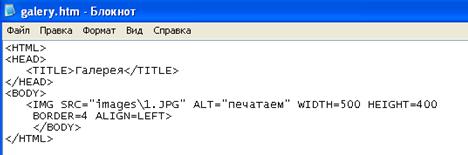
Рис. 5 Ввод html-кодов вставки изображения в документ
4. Открыть файл first.html.
5. Создать гипертекстовые ссылки на документы table.html и galery.html. Результат представлен на рисунке 6.

Рис. 6 Иллюстрация страницы с гиперссылками на таблицу и галерею картинок.
Порядок выполнения работы
1. Создать HTML документ, содержащий гиперссылки на рисунки и таблицы согласно номеру своего варианта
2. Оформить отчет по лабораторной работе, который должен содержать: титульный лист; экранные формы, демонстрирующие выполнение заданий.
Таблица 4
| № варианта | Таблица (IхJ)* | Выравнивание таблицы | Кол-во картинок |
| 3х4 | по центру | ||
| 3х4 | по правому краю | ||
| 2х5 | по левому краю | ||
| 4х5 | по центру | ||
| 5х4 | по правому краю | ||
| 5х4 | по левому краю | ||
| 4х3 | по центру | ||
| 4х3 | по правому краю | ||
| 3х6 | по левому краю | ||
| 3х6 | по центру | ||
| 4х5 | по правому краю | ||
| 4х5 | по левому краю | ||
| 5х4 | по центру | ||
| 5х4 | по правому краю | ||
| 6х2 | по левому краю | ||
| 6х3 | по правому краю | ||
| 2х6 | по левому краю | ||
| 3х6 | по центру | ||
| 4х5 | по правому краю | ||
| 4х5 | по левому краю | ||
| 3х6 | по центру |
Окончание таблицы 4
| 3х6 | по правому краю | ||
| 4х5 | по левому краю | ||
| 4х5 | по правому краю | ||
| 5х4 | по левому краю | ||
| 5х4 | по центру | ||
| 3х4 | по правому краю | ||
| 3х4 | по левому краю |
* Обозначения: I – количество строк таблицы; J – количество столбцов таблицы.
Рекомендуемая литература
1. Информационные системы и технологии в экономике и управлении: учеб. пособие для студ. вузов / под ред. В. В. Трофимова; СПб. гос. ун-т экономики и финансов. - 2-е изд., перераб. и доп. - М.: Высш. образование, 2007. - 480 с.
2. Уткин, В. Б. Информационные системы и технологии в экономике: Учебник для вузов / В. Б. Уткин, К. В. Балдин. – М.: ЮНИТИ–ДАНА, 2003. – 335 с.
3. Матросов А., Сергеев А., Чаунин М. HTML 4.0 - БХВ-Петербург, 2008.
4. Управление информационными ресурсами: Учебник / под ред. А.В.Хорошилова: - М.: Финансы и статистика, 2011.-272с.: ил.
5. Мельников П.П. Технология разработки HTML-документов /Учеб. пособие, 2005 – 112 с.
6. Дунаев В.В. HTML, скрипты и стили. – БХВ-Петербург, 2011.
7. Электронный ресурс: http://www.intuit.ru/department/internet/devcapw/1/
Учебное издание
Павел Васильевич Терелянский
Анастасия Владимировна Костикова
Елизавета Николаевна Позднякова
Алексей Геннадьевич Гагарин
ЛАБОРАТОРНЫХ РАБОТ ПО ДИСЦИПЛИНЕ
«ИНФОРМАЦИОННЫЕ СИСТЕМЫ И ТЕХНОЛОГИИ»
Методические указания
По выполнению лабораторных работ
по дисциплине «информационные системы и технологии»
Темплан 2011 г. (учебно-методическая литература). Поз. № 204.
Подписано в печать 14.12.2011 г. Формат  1/16. Бумага офсетная.
1/16. Бумага офсетная.
Гарнитура Times. Печать офсетная. Усл. печ. л.0,93
Тираж 10 экз. Заказ 835
Волгоградский государственный технический университет.
400131, г. Волгоград, пр. им. В. И. Ленина, 28, корп. 1.
Отпечатано в типографии ИУЛН ВолгГТУ
400131, г. Волгоград, пр. им. В. И. Ленина, 28, корп. 7.
Лабораторная работа №1
«Создание простейшего HTML-документа. Форматирование текста»
Цель работы
Изучить структуру html-документа, основные тэги форматирования текста и использовать их при создании веб-страницы.
Основы создания Web-страниц средствами
|
|
|

Кормораздатчик мобильный электрифицированный: схема и процесс работы устройства...

Типы оградительных сооружений в морском порту: По расположению оградительных сооружений в плане различают волноломы, обе оконечности...

Индивидуальные и групповые автопоилки: для животных. Схемы и конструкции...

Адаптации растений и животных к жизни в горах: Большое значение для жизни организмов в горах имеют степень расчленения, крутизна и экспозиционные различия склонов...
© cyberpedia.su 2017-2024 - Не является автором материалов. Исключительное право сохранено за автором текста.
Если вы не хотите, чтобы данный материал был у нас на сайте, перейдите по ссылке: Нарушение авторских прав. Мы поможем в написании вашей работы!